人物素材虽然没有斑点,不过瑕疵较多,同时嘴唇等部分有很多汗毛;汗毛处理有点麻烦,如果直接用修补工具修复,会影响肤色的光影和细节;用本文的方法修复,即可以保留原有光影,同时还会保留原有肤色的细节。最终效果

原图

1、打开原图素材,按Ctrl + J 把背景图层复制一层,并命名为“前期修复”,如下图。
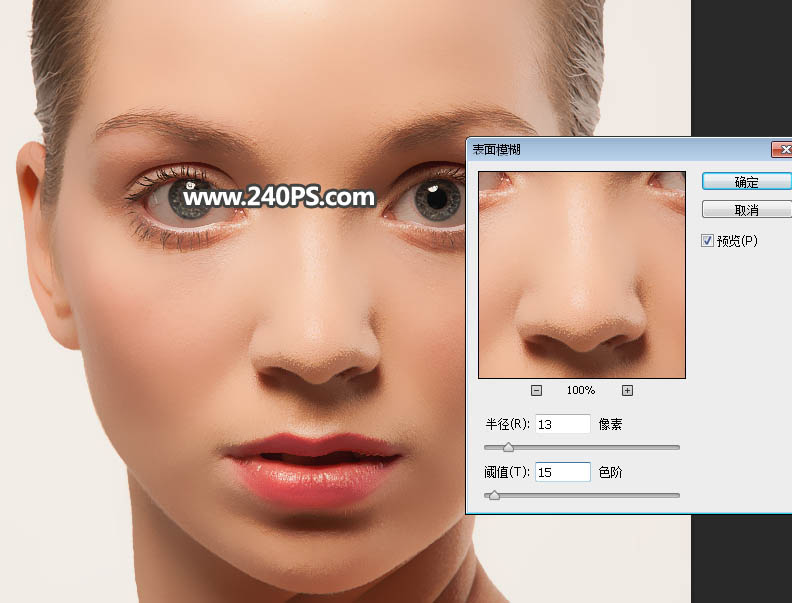
2、鼻子右鼻孔的下面受光不是很好,留有不需要的高光;同时嘴唇部分有一些较大的裂纹。这些都需要修复。

3、在工具箱中选择“修复画笔工具”,大小设置稍微小一点,如下图。
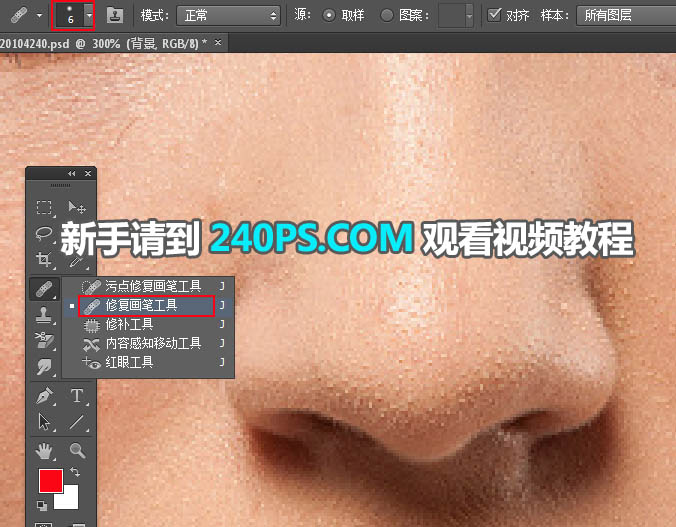
4、按住Alt + 鼠标左键在高光附近的肤色区域取样,然后松开Alt键。

评论留言